钉钉上传企业logo后在软件下方显示的工作图标,就是企业的logo,这个需要企业认证后才能上传,该怎么上传企业logo呢?下面小编给大家整理了相关步骤介绍,感兴趣的小伙伴不要错过哦!
钉钉怎么上传企业logo? 钉钉上传企业logo的步骤介绍

1、打开钉钉-进入通讯录界面
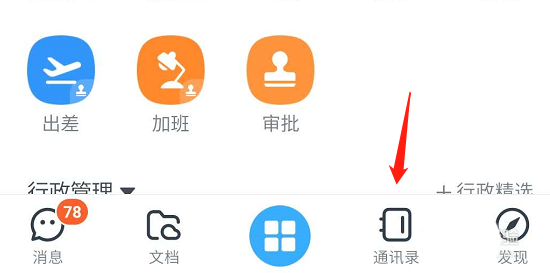
2、点击企业管理图标进入管理界面
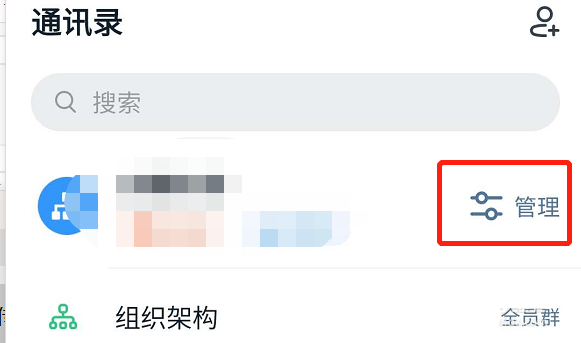
3、在管理界面,点击企业个性化
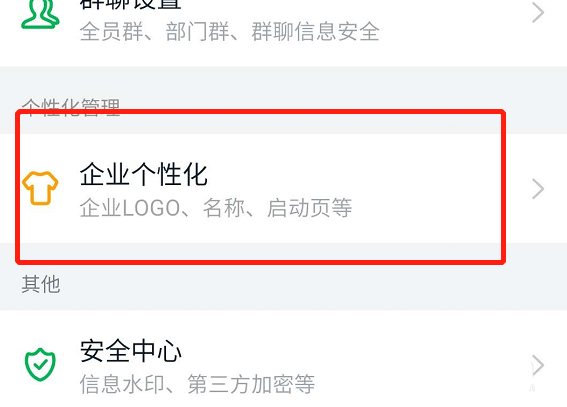
4、在个性化里,点击logo设置
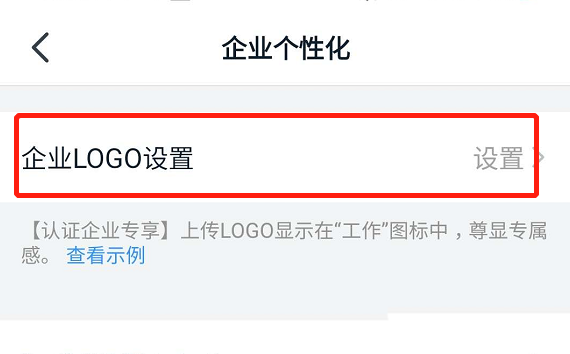
5、设置后,工作图标就会显示logo了
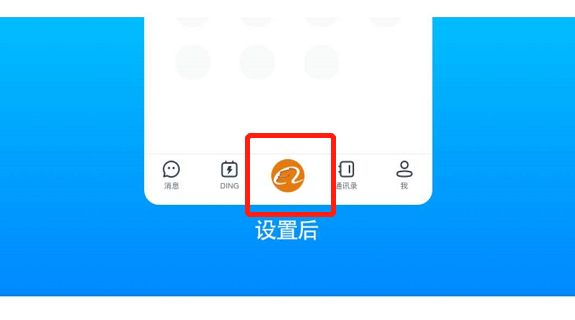
以上这篇文章就是钉钉上传企业logo的步骤介绍,感兴趣的小伙伴快来学习一下吧!更多精彩教程请浏览下载之家!




